|
|
Windows 7のWindows Liveメール(2011)でメール返信時に元のメールを含める方法 | ||
Windows 7のWindows Liveメール(2011)でメール返信時に元のメールを含める方法 |
Q&A番号:013779 更新日:2016/04/01
|
Q&A番号:013779 更新日:2016/04/01 |
 | Windows 7のWindows Liveメール(2011)で、メール返信時に元のメールを含める方法について教えてください。 |
 | メール返信時に元のメールを含めるように設定すると、受信したメールを確認しながら返信を書くことができます。 |
メール返信時に元のメールを含めるように設定すると、受信したメールを確認しながら返信を書くことができます。
はじめに
Windows 7のWindows Liveメール(2011)では、メール返信時に元のメールの内容を含めることができます。
返信画面(例)
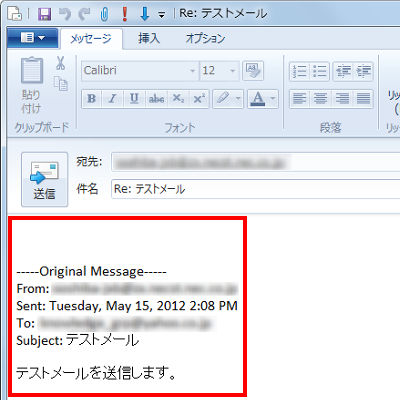
パソコン購入時の状態では、メール返信時に元のメールの内容を引用するように設定されています。
返信時に受信内容が含まれていない場合は、受信メールの内容を含めてメールの返信ができるように設定を変更することができます。
操作手順
Windows 7のWindows Liveメール(2011)で返信メールに元のメールを含めるには、以下の操作手順を行ってください。
Windows Liveメールを起動し、「メニュー」をクリックして、「オプション」をクリックしたら、表示された一覧から「メール」をクリックします。
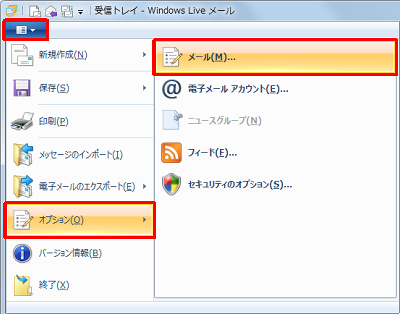
「オプション」が表示されます。
「送信」タブをクリックし、「送信」欄の「返信に元のメッセージを含める」にチェックを入れ、「OK」をクリックします。
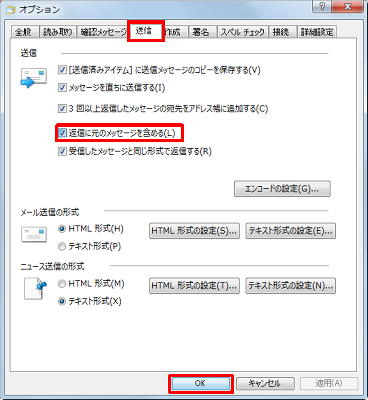
以上で操作完了です。
メール返信時に元のメールが含まれることを確認してください。
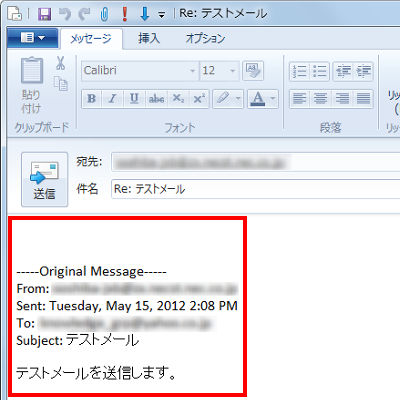
対象製品
Windows Liveメール(2011)がインストールされている機種
このQ&Aに出てきた用語
|
|
|


 Windows 8 / 8.1のWindows Liveメール(2012)でメール返信時に元のメールを含める方法
Windows 8 / 8.1のWindows Liveメール(2012)でメール返信時に元のメールを含める方法








